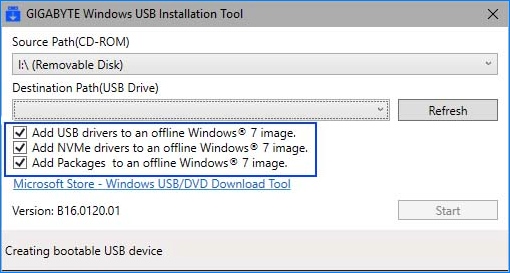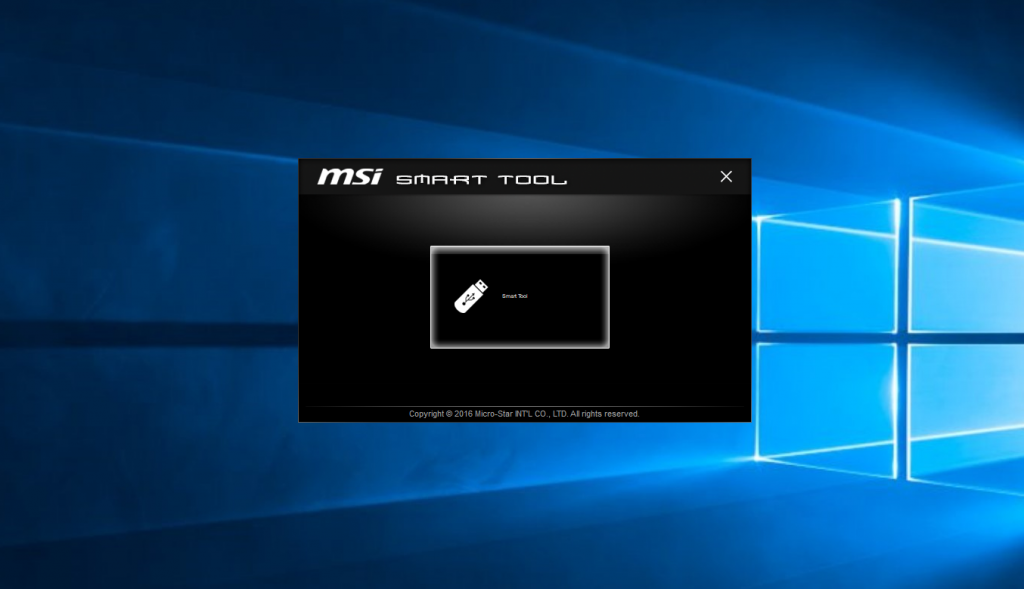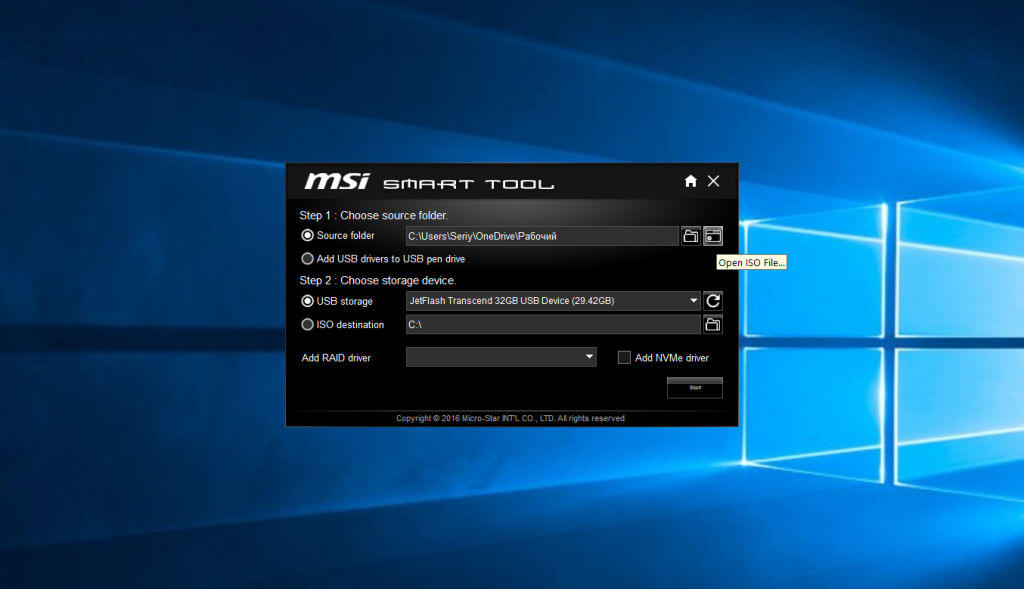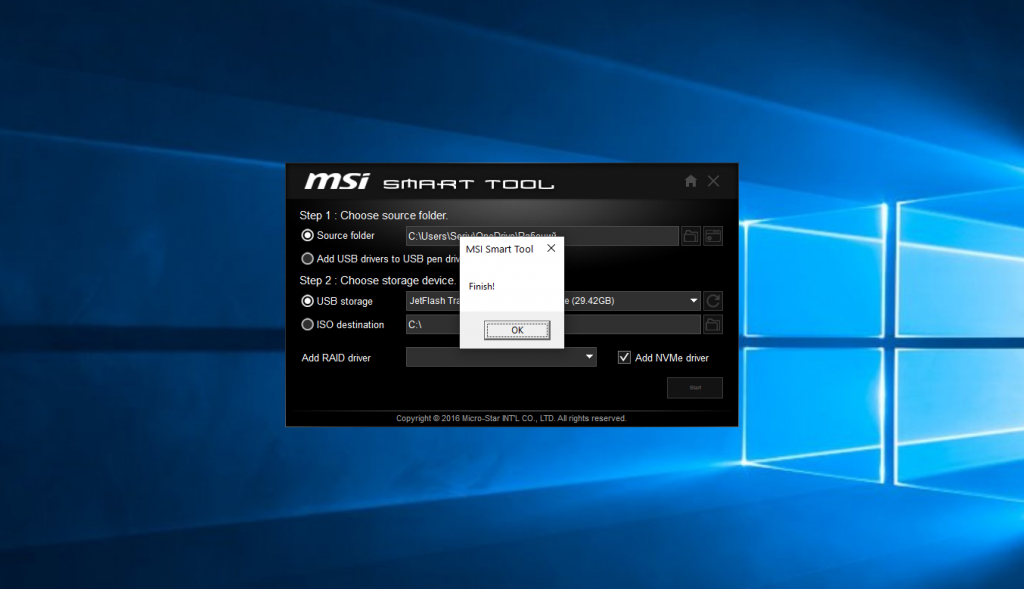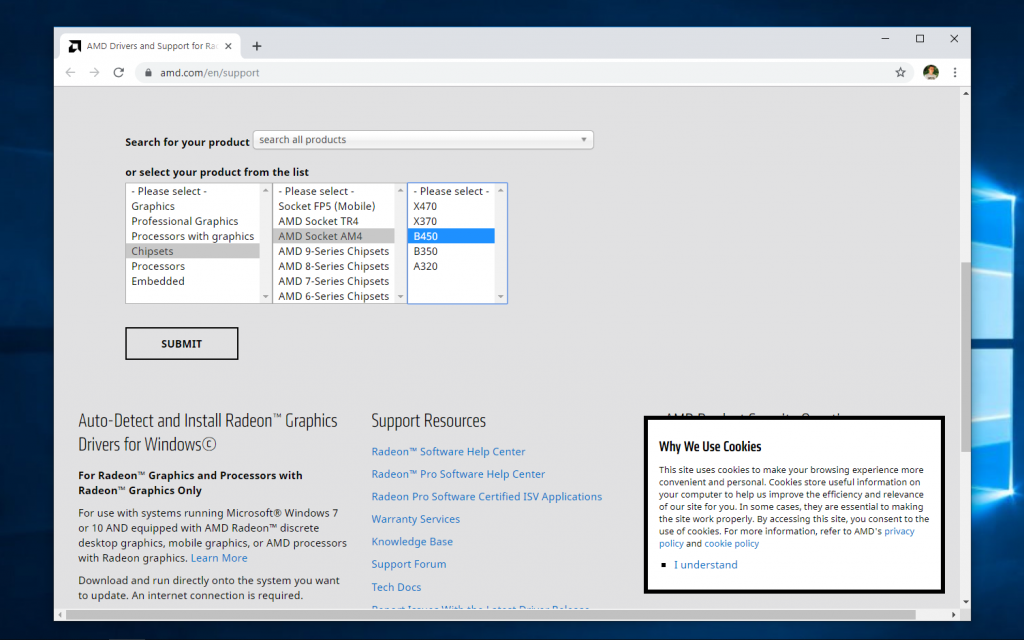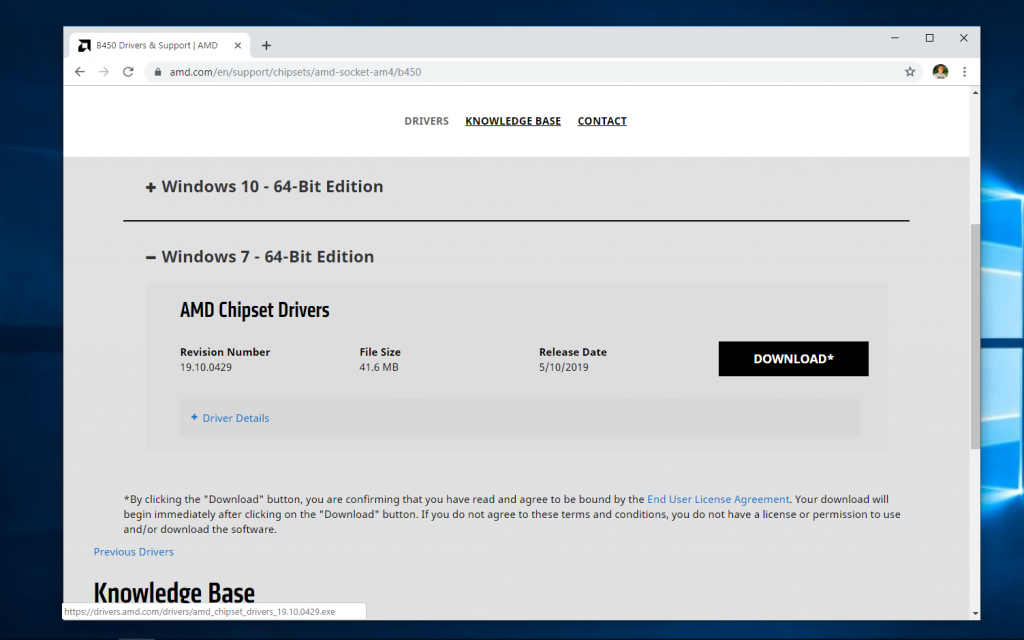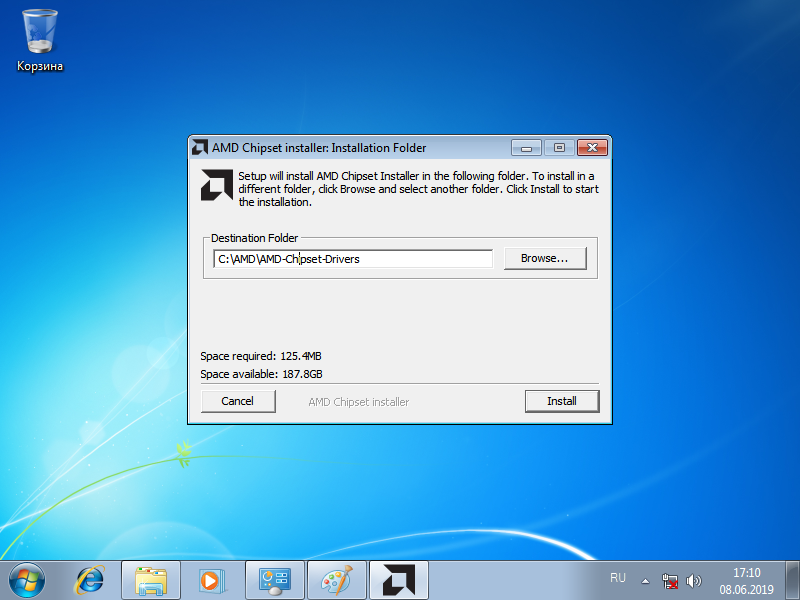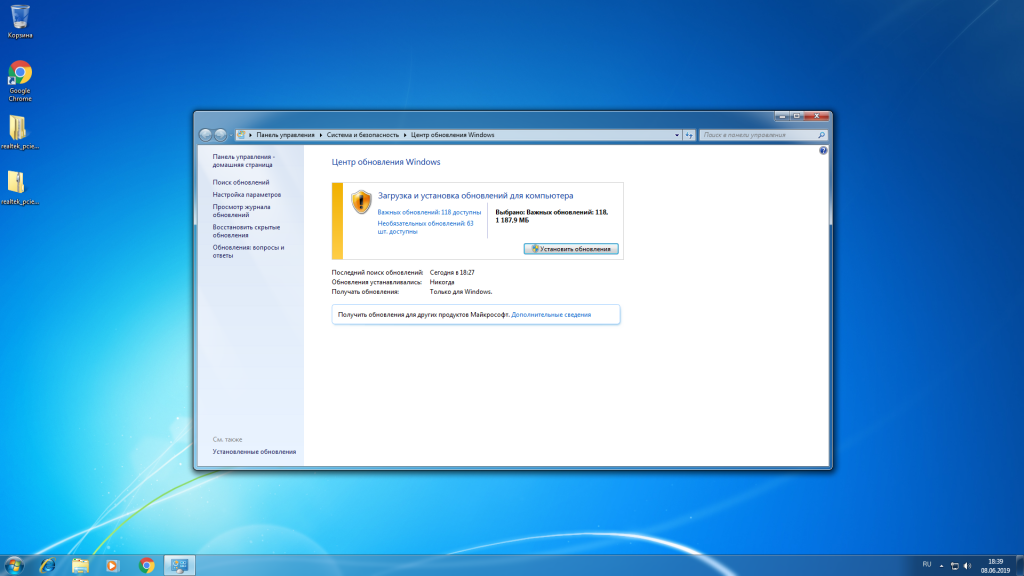Установка Windows 7 на компьютерах с процессором AMD Ryzen или диском SSD M.2 может оказаться трудоемким процессом, и вполне возможна. Рассмотрим, как можно установить Windows 7 на Ryzen, а также на компьютеры, оснащенные твердотельным накопителем SSD стандарта M.2.
Содержание
- 1 Отсутствие поддержки AMD Ryzen и SSD стандарта M.2
- 2 Шаг 1: Подготовка установщика Windows 7
- 3 Шаг 2: Установите драйверы для AMD Ryzen
Если вы купили новый компьютер с процессором Ryzen и планируете установить на него Windows 7, то вас ждет легкое разочарование. Майкрософт поддерживает новые процессоры AMD Ryzen и Intel Kaby Lake только в версии Windows 10. Попытка установить «семерку» в большинстве случаев оказывается бесполезной, потому что система не распознает драйвера USB (отсутствует поддержка клавиатуры и мыши). Несмотря на то, что установщик запускается, не будет возможности перемещаться по меню, так как клавиатура и мышь USB будут неактивными.
Эта проблема дополнительно усугубляется, когда на ПК установлен SSD накопитель стандарта М.2 с интерфейсом NVM Express. При установке «семерки» на таких дисках могут возникнуть проблемы независимо от установленного процессора. А именно не отображается сам накопитель в списке дисков, поэтому нет возможности выбрать его для установки системы.
Ниже мы покажем, как правильно подготовить установщик Windows 7, так, чтобы добавить в него как драйверы USB для Ryzen, так и для новых накопителей со стандартом М.2.
Шаг 1: Подготовка установщика Windows 7
Самым простым решением является изменение образа ISO с установщиком таким образом, чтобы добавить в него драйверы неподдерживаемых устройств. Благодаря этому инсталлятор сразу будет загружаться с нужной поддержкой и система установится без проблем.
Внести изменения в образ довольно просто, потому что Gigabyte предложил специальную утилиту, которая автоматически добавляет поддержку USB для Ryzen и твердотельных накопителей стандарта М.2 с интерфейсом NVM Express. Безусловно, утилиту можно использовать независимо от марки материнской платы – она не обязательно должна быть от Gigabyte.
Скачать GIGABYTE Windows USB Installation Tool
Запустите программу после ее загрузки. Сначала в закладке «Source Path» укажите привод с оригинальным установщиком Виндовс. Если он записан на DVD диске, то вставьте его в привод и укажите букву привода. В случае, если ISO образ находится на локальном диске, то нужно его смонтировать на виртуальном приводе (например, с помощью Daemon Tools).
Затем в поле «Destination Path» нужно указать флеш накопитель, на котором будет создан инсталлятор «семерки» с поддержкой необходимых устройств. Подключите флешку и укажите букву, под которой ее определила система.
В следующем шаге отметьте поле «Add USB drivers to an offline Windows 7 image». Если не распознается SSD М.2 с интерфейсом NVM Express, то отметьте поле «Add NVME drivers…». После этого нажмите на «Start» – программа автоматически изменит ISO и подготовит загрузочную флешку.
После подключите флешку к компьютеру и установите операционную систему. Теперь драйверы USB будут загружены и появится поддержка клавиатуры и мыши, а также твердотельного накопителя.
Шаг 2: Установите драйверы для AMD Ryzen
После установки и первого запуска ОС нужно установить драйвера для чипсетов AMD, поддерживающих Ryzen в Windows 7. Несмотря на то, что Microsoft официально не предоставляет такой поддержки, в AMD решили сами выпустить соответствующий пакет драйверов. Его можно скачать с официального сайта.
Скачать AMD Chipset Drivers для Ryzen
Скачайте новый пакет с вышеуказанного сайта и просто установите его. Теперь Windows 7 будет полностью поддерживать архитектуру АМД Райзен.
| Автор | Сообщение | ||
|---|---|---|---|
|
|||
|
Junior Статус: Не в сети |
Уважаемые форумчане. Имеется новый пк: The BIOS in this system is not fully ACPI compliant. Please contact your system vendor for an update BIOS. Биос обновлен, стоит самый новый. |
| Реклама | |
|
Партнер |
|
timon55 |
|
|
Заблокирован Статус: Не в сети |
KoMaPoBB Ставь 10,а 7 ты не поставишь так сделали производители железа. Понятно. Если только танцы с бубном. |
|
Remarc |
|
|
Advanced member Статус: Не в сети |
KoMaPoBB писал(а): Биос обновлен, стоит самый новый. нужен фикс на вин7,без него не поставится |
|
Prod |
|
|
Member Статус: Не в сети |
KoMaPoBB |
|
leve1ord |
|
|
Member Статус: Не в сети |
Поставить можно с патчем на usb и nvme, но как выше сказали, встройка будет работать только в 2Д. Хотя я ставил на 1200 райзен, может в 2200g вообще поменяли все. |
|
Remarc |
|
|
Advanced member Статус: Не в сети |
leve1ord писал(а): Поставить можно с патчем на usb и nvme он не об этом писал |
|
Prod |
|
|
Member Статус: Не в сети |
leve1ord |
|
leve1ord |
|
|
Member Статус: Не в сети |
Prod писал(а): установка win 7 возможна с любым другим процем кроме этих Значит вообще похерили совместимость, не знал. В любом случае без видео, с апу на вин 7 делать нечего. |
|
Prod |
|
|
Member Статус: Не в сети |
leve1ord |
|
timon55 |
|
|
Заблокирован Статус: Не в сети |
KoMaPoBB А 10 что религия не позволяет?. |
|
Remarc |
|
|
Advanced member Статус: Не в сети |
timon55 а религия (и например политика) здесь при чем? |
|
Prod |
|
|
Member Статус: Не в сети |
Remarc |
|
welcome2detroit |
|
|
Member Статус: Не в сети |
Ну так а по теме? Как вылечить? Ryzen 2200g |
|
Prod |
|
|
Member Статус: Не в сети |
welcome2detroit |
|
KoMaPoBB |
|
|
Junior Статус: Не в сети |
Установил обычную 10, такая лажа эта Windows 10(8, 8.1). Ладно хоть не себе, у самого windows 7 x64 forever. |
|
Crash |
|
|
Member Статус: Не в сети |
У меня аналогичная проблема. Ни последний биос F23d, ни фирменная утилита Gigabyte для создания установочного дистрибутива windows 7 с патчами и драйверами USB 3.x не помогают. Подключение внешнего видеоадаптера и отключение графического ядра в процессоре тоже не решили проблему. Различные опции в BIOS также не помогли. Сама Gigabyte утверждает о совместимости платформы AM4 с Windows 7 x64 и даже предоставляет полный комплект драйверов для всех контроллеров материнских плат, по крайней мере моей. |
|
MacGruber |
|
|
Junior Статус: Не в сети |
Данная проблема сейчас у многих, максимум, что получается установить Windows 7 авторских сборок, там установщик идет от 10ки. На появлении эмблемы Windows 7 — перезагрузка. Сам ищу выход из данной проблемы. Скорее всего дело в питании Agesa и драйверов. |
|
Remarc |
|
|
Advanced member Статус: Не в сети |
Crash писал(а): У меня аналогичная проблема. Ни последний биос F23d, ни фирменная утилита Gigabyte для создания установочного дистрибутива windows 7 с патчами и драйверами USB 3.x не помогают. Подключение внешнего видеоадаптера и отключение графического ядра в процессоре тоже не решили проблему. Различные опции в BIOS также не помогли. так дело не в usb,а в acpi |
|
MacGruber |
|
|
Junior Статус: Не в сети |
AMD отказались от ACPI и теперь там Agesa. Может я и ошибаюсь, но сталкивался с этой информацией. |
|
Remarc |
|
|
Advanced member Статус: Не в сети |
MacGruber писал(а): AMD отказались от ACPI и теперь там Agesa. Может я и ошибаюсь, но сталкивался с этой информацией. это вообще разные вещи |
—
Кто сейчас на конференции |
|
Сейчас этот форум просматривают: ShadowSchatten и гости: 17 |
| Вы не можете начинать темы Вы не можете отвечать на сообщения Вы не можете редактировать свои сообщения Вы не можете удалять свои сообщения Вы не можете добавлять вложения |
Лаборатория
Новости
Созданная более 30 лет назад, именуемая BIOS базовая система ввода-вывода порядком устарела, и всё большее количество компьютеров сегодня выпускается на базе UEFI — расширяемом интерфейсе прошивки, который можно условно назвать новым поколением BIOS. И хотя UEFI появился не вчера и даже не позавчера, для многих пользователей он остаётся ещё чем-то новым и малопонятным, что приводит к разного рода недоразумениям. Например, почему-то считается, что на ПК с UEFI принципиально нельзя установить Windows 7 x64, если он не поддерживает режим CSM, в котором «семёрка» показывает лучшую производительность.
Как установить Windows 7 на компьютер с UEFI без поддержки CSM с помощью FlashBoot
Это неверно. CSM не является чем-то критически важным для установки Windows 7 на UEFI, ведь вы можете запустить эту систему в режиме UEFI на не поддерживающих CSM гипервизоре bhyve во FreeBSD или на виртуальной машине VirtualBox, настроенной под Windows 8 x64, предварительно интегрировав в установочный образ паравиртуальные драйвера VirtualBox VBoxVGA и VBoxSVGA. А раз так, провернуть всё это можно и на железе, главное — знать, как сделать это правильно.
Что такое CSM
Если не вдаваться глубоко в технические подробности, CSM — это модуль совместимости, режим, позволяющий устанавливать и загружать старые операционные системы на компьютерах с UEFI так же, как если бы вместо UEFI в них использовался классический BIOS, примером чему может служить загрузка с MBR-дисков на UEFI. Эта опция в интерфейсе UEFI (в зависимости от версии) может называться CMS Boot, UEFI and Legacy OS или CMS OS. При её использовании обычно приходится отключать Secure Boot, работающий только с «чистой» UEFI. Проблема в том, что в самых новых материнских платах CSM может и не поддерживаться, ведь и эта технология постепенно уходит в прошлое.
В поиске решения
Из примера с установкой 64-разрядной Windows 7 на VirtualBox в режиме UEFI можно видеть, что VGA-совместимый GPU с правильно сопоставленными портами ввода-вывода и обработчиком INT 10H действительно необходим, причём INT 10H обычно предоставляется прошивкой при включённом режиме CSM. Начиная с Windows 8, обработчик INT 10H перестал использоваться для загрузки системы, а вместе с ним были удалены эмулятор BIOS и драйвер минипорта VGA, а вместо последнего стал использоваться интегрированный видеодрайвер на базе протокола вывода графики UEFI, также известный как GOP.
Так может быть для загрузки Windows 7 на UEFI будет достаточно интегрировать модифицированный обработчик INT 10H, умеющий использовать тот же протокол GOP? Увы, эксперименты показали, что этого оказалось недостаточно, так как помимо вызова VGA через INT 10H, через порт ввода-вывода VGA происходит обращение к ядру операционной системы (файл NTOSKRNL.EXE). Чтобы решить проблему загрузки, разработчикам пришлось создать патч для NTOSKRNL.EXE, создающий специальный подпроцесс при каждой загрузке Windows.
FlashBoot как итог решения проблемы
«Видимым» результатом усилий разработчиков стала утилита FlashBoot Pro — простой и интуитивно понятный инструмент для создания загрузочных флешек с пропатчиванием Windows 7 x64, благодаря чему эту систему можно устанавливать на новые компьютеры с UEFI без поддержки режима совместимости CSM. Кроме того, FlashBoot и ее профессиональная версия FlashBoot Pro может быть использована для «создания» переносных, загружающихся с флешки систем Windows, создания образов флешек (в том числе загрузочных) и восстановления из них на других переносных накопителях, а также их форматирования и полной очистке. FlashBoot Pro дополнительно поддерживается создание клонов Windows 7, 8, 8.1 и 10 с возможностью интеграции драйверов USB 3.0, NVMe и AHCI/RAID, создание загрузочных флешек с Windows XP и «живых» дисков BartPE (мини-версия XP), а также самораспаковывающихся архивов.
Создание загрузочной флешки в FlashBoot
Приведём пример создания загрузочной флешки с Windows 7 x64 с пропатченными файлами загрузки для последующей установки системы на новые ПК с UEFI без поддержки CSM. Первым делом находим Free-версию программы на официальном сайте www.prime-expert.com/flashboot (Pro-версию можно только купить), устанавливаем и запускаем. Подключаем к компьютеру флешку и жмём в открывшемся окне приложения «Next».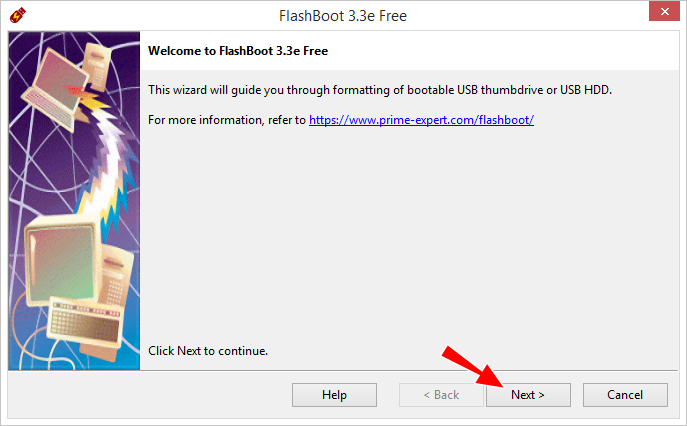
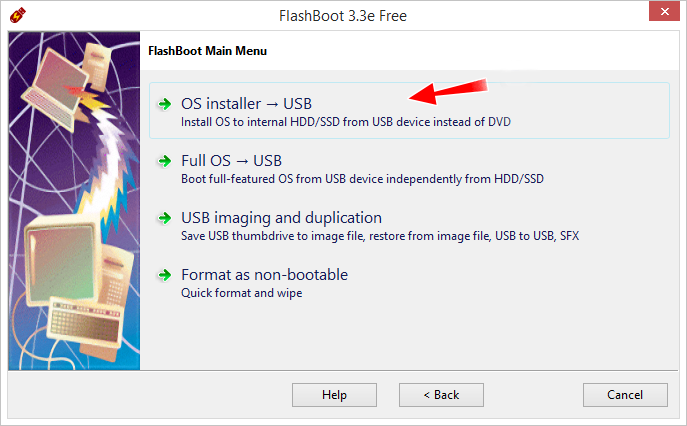
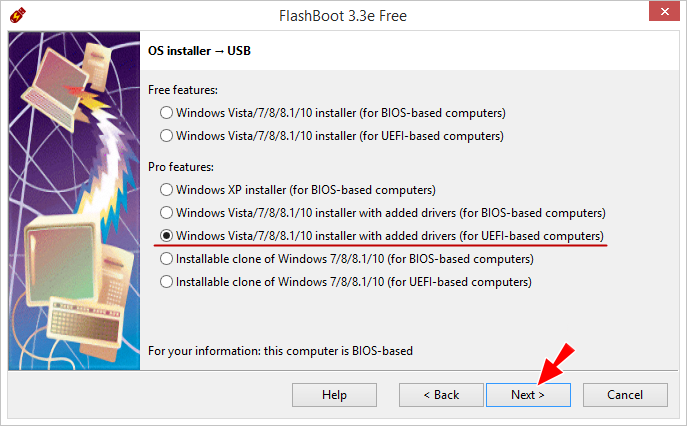
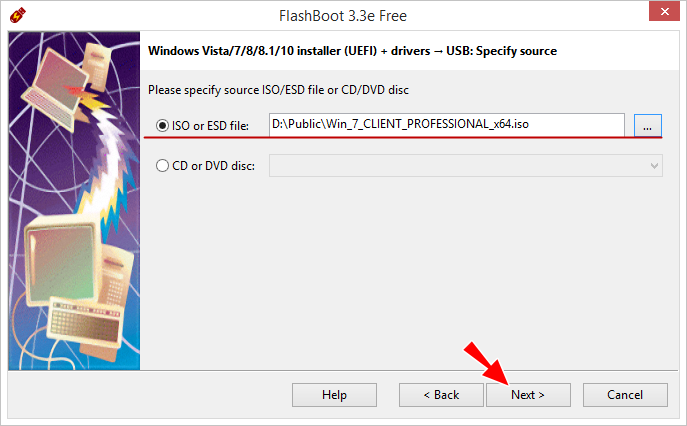
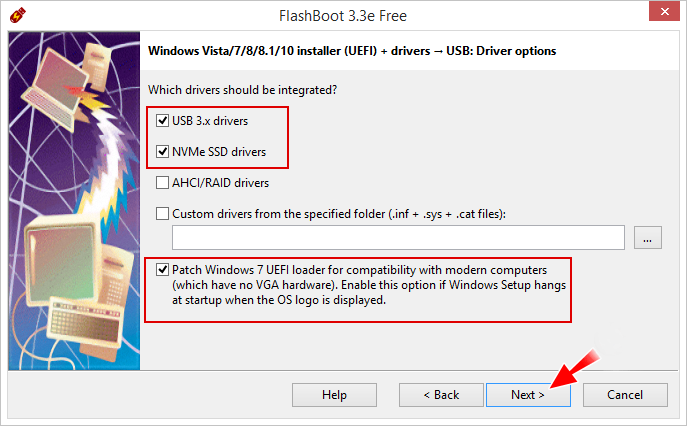
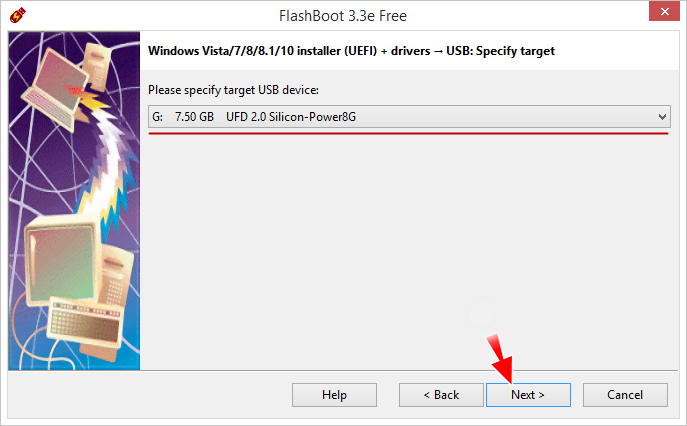
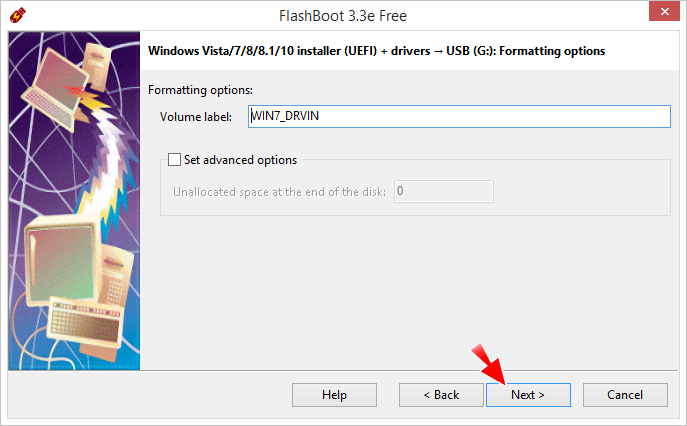
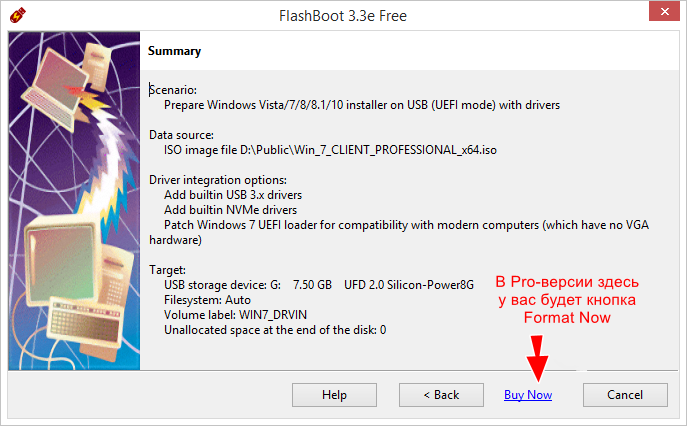
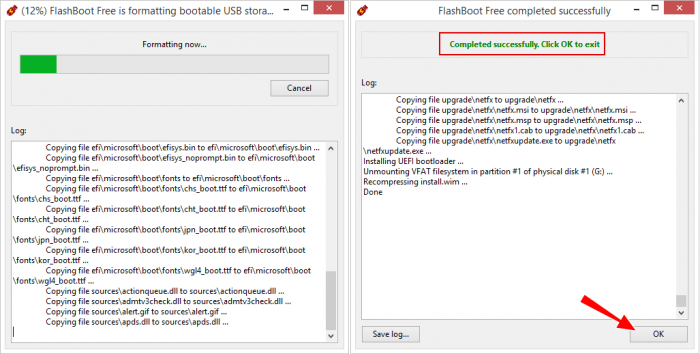
Читайте наш специальный раздел об установке Windows 7 на новые ноутбуки и ПК с интерфейсом UEFI
После выпуска Windows 10 компания Microsoft прекратила добавление поддержки новых сокетов и процессоров в старые версии Windows. Тем не менее, многим пользователям нравится Windows 7 и они хотят использовать её вместе с последними поколениями процессоров от Intel и AMD.
Если вы попытаетесь установить Windows 7 на AMD Ryzen, то столкнетесь с несколькими проблемами. Во-первых, мышка и клавиатура, подключенные к портам USB 3.0 работать не будут, поскольку в той версии операционной системы ещё не было таких технологий. Следующая проблема — SSD M.2, их система тоже видеть не будет. В остальном же процессу установки ничего мешать не будет. После установки вас ждет ещё несколько проблем — это отсутствие драйверов для Ryzen, а также заблокированные обновления.
К счастью, все эти проблемы решаемы. Проблему с клавиатурой и мышкой можно решить подключив её к порту PS/2, если у вас есть такая мышка и клавиатура, а проблема с драйверами решается путем установки драйверов, выпущенных компанией AMD.
Установка Windows 7 на AMD Ryzen
За основу я возьму оригинальный образ Microsoft Windows 7 Professional с установленным пакетом обновлений Service Pack 1. Первым делом нам необходимо подготовить наш образ к установке. В него нужно включить недостающие драйвера.
Вы можете найти уже готовые образы на просторах интернета, но я не рекомендую этого делать, поскольку, там могут быть уже зашиты вирусы, да и в целом система может работать не так, как надо. Тем более, что сделать это самому не так уж сложно. Производители материнских плат выпустили утилиты, которые позволяют должным образом подготовить установщик. Мы будем использовать утилиту от MSI.
Нерешенной остается только одна проблема, это установка Win 7 на Ryzen с интегрированной графикой, например, на Ryzen 3 2200G. Драйверов для интегрированной графики нет и не предвидится в ближайшее время. Единственный способ установить эту систему на такой процессор — отключить интегрированную графику и использовать дискретную видеокарту.
1. Загрузка утилиты
Скачать программу можно по прямой ссылке. Такие утилиты были выпущены и другими производителями. Но не обязательно использовать утилиту от производителя вашей материнской платы. Тем более, что программы от Asus и Gigabyte не хотят работать с ISO образами и требуют чтобы им установили диск в DVD-ROM.
После завершения загрузки программы распакуйте архив с ней и запустите исполняемый файл. Это не портативная версия и её придется установить. В мастере установки нет ничего сложного, просто нажимайте кнопку Далее.
2. Подготовка образа
После завершения установки запустите программу. В первом окне нажмите на единственную кнопку Smart Tool:
Напротив пункта Source Folder найдите кнопку Select ISO File и выберите ваш ISO файл с установщиком Windows 7. Также можно выбрать директорию или диск с файлами установщика:
Затем, в разделе Choose Storage Device установите переключатель в положение USB Drive и выберите нужный USB накопитель. Также не забудьте отметить галочкой пункт Add NVMe Driver чтобы установщик Windows 7 видел подключенные к системе M.2 диски. После этого нажмите кнопку Start и дождитесь завершения работы программы:
Далее можно перезагрузить компьютер.
3. Установка Windows 7
Установка Windows пройдет как обычно. При загрузке, войдите в BIOS и установите устройством для загрузки вашу флешку, затем загрузитесь с неё. Если все было сделано правильно, то клавиатура и мышка, подключенные по USB 3.0 будут работать, а также будет поддерживаться установка на NVMe диск (M.2). Я не буду вдаваться в подробности того как проходит установка Windows 7 на Ryzen 5, я думаю вы не первый раз устанавливаете эту операционную систему. Перейдем сразу к настройке после установки.
5. Разблокировка обновлений Windows
Несмотря на то, что многие люди отключают обновления, устанавливать их важно и необходимо. Там содержаться различные исправления уязвимостей и проблем с безопасностью. Microsoft пытается помешать пользователям использовать Windows 7, поэтому центр обновлений будет отключен. Если вы запустите утилиту Windows Update, то больше никогда не сможете скачивать обновления в вашей системе.
Чтобы это обойти нужно сразу же, как только вы установите Windows и попадете на рабочий стол, установить обновление KB3102810, которое вы можете скачать по ссылке.
Только после его установки перезагрузите компьютер, и переходите к установке драйверов
6. Установка драйверов AMD
Все драйвера советую загрузить заранее и сохранить их на флешке, ведь Windows 7, по умолчанию, не включает драйверов для многих устройств, поэтому ни сети, ни нормального видео режима, скорее всего, у вас не будет. Тем не менее, большинство производителей материнских плат все ещё выпускают драйвера для этой системы.
Драйвера на чипсет ставить не обязательно, многие компьютеры прекрасно работают без них. Но AMD выпустила соответствующие драйвера для Ryzen несмотря на то, что официально от Microsoft эти процессоры не поддерживаются. Скачать эти драйвера можно на этой странице.
Здесь, в разделе Select your product form the list необходимо выбрать пункт Chipsets, затем AMD Socket AM4, а потом ваш сокет:
Далее вы будете переброшены на страницу загрузки драйвера. Тут необходимо выбрать драйвер для Windows 7.
7. Установка обновлений Windows
После установки нескольких наборов обновлений система сообщит, что вы используете не поддерживаемое оборудование и дальнейшие обновления устанавливаться не будут. Чтобы это обойти установите вот это обновление.
После этого вы сможете получать обновления в нормальном режиме, пока Microsoft будет их выпускать или пока эта компания опять что-то не поломает.
Выводы
В этой статье мы разобрали как установить Windows 7 на Ryzen. Для написания этой инструкции я использовал материнскую плату MSI B450 Tomahawk, процессор Ryzen 5 2600X и накопитель SSD M2. Во время установки нормально работала мышка и клавиатура, подключенные через USB, после установки — тоже.
Система нормально видела накопитель SSD M.2 и установилась на него. Но следите, чтобы на вашем накопителе использовалась таблица разделов MBR, при использовании GPT загрузчик Windows не установится. А в целом все работает и совместимость есть, хотя и без официальной поддержки от Microsoft.
Была ли эта статья полезной?
ДаНет
Оцените статью:

Загрузка…
Об авторе
Администратор te4h.ru, интересуюсь новыми технологиями, криптовалютой, искусственным интеллектом, свободным программным обеспечением и Linux.
18.07.17 — 16:43
«Не найден необходимый драйвер для дисковода оптических дисков. Если у вас есть дискета, CD, DVD или флеш-накопитель USB с этим драйвером, вставьте этот носитель»
Мать Asus PRIME B250M-A
Windows 7 Pro x64 ставлю с оригинального образа Microsoft
Пробовал с флешки и диска, разницы нету.
Флешку вставлял в USB 2.0 черный
Че делать?
Как можно исправить данную ошибку?
1 — 18.07.17 — 16:45
(0) Установить Windows 8.1 или 10.
2 — 18.07.17 — 16:48
(1) Нужна именно win 7, эта машина идет в офис, лицензия на win 7 есть
3 — 18.07.17 — 16:49
(2) А че не Windows 95 ?
4 — 18.07.17 — 16:50
(3) че за бредовые вопросы?
5 — 18.07.17 — 16:50
если не знаешь, нечего писать фигню
6 — 18.07.17 — 16:51
(5) Привози — сделаю.
7 — 18.07.17 — 16:53
(6) приезжай и делай
8 — 18.07.17 — 16:53
Также рекомендую ознакомиться со значением термина Бред, дабы употреблять его правильно
https://ru.wikipedia.org/wiki/Бред
9 — 18.07.17 — 16:54
(7) Командировочные + предоплата.
10 — 18.07.17 — 16:54
+ оплата билетов к месту проведения работ.
11 — 18.07.17 — 16:56
(7) Научить жмакать мышкой справа красное Я в заголовке своей темы?!
12 — 18.07.17 — 16:57
Вы научитесь писать по делу и тему внимательно прочитайте
13 — 18.07.17 — 17:00
(12) Прочитал еще раз. Это не ошибка.
Нашел красное Я?
14 — 18.07.17 — 17:00
(13) Ему не поможет ибо хочет «с лицензионного диска» установить
15 — 18.07.17 — 17:02
(0) -ASUS EZ Installer
— Use this tool 1.03.06 to create a Windows 7 installation file with USB 3.0 drivers preloaded for 200 series motherboards.
http://dlcdnet.asus.com/pub/ASUS/misc/utils/ASUS_EZInstaller_V10306.zip
16 — 18.07.17 — 17:02
(14) В Микрософт звонить ему советовать, как думаешь?!
Там ждут его хочу?!
17 — 18.07.17 — 17:03
(15) омг, для самых отсталых даже готовую тулзу сделали…
что сложно в том, чтобы поместить драйвер на носитель с установочным образом?
18 — 18.07.17 — 17:03
(16) Там посоветуют обратиться к производителю мамки
19 — 18.07.17 — 17:04
(17) какой драйвер туда поместить??? у меня оптического привода там нету
20 — 18.07.17 — 17:05
(17) Да тут походу еще хуже судя по (19)
21 — 18.07.17 — 17:07
Ну тогда просетапить Вин7 на этот винт на другой мамке, где оптический привод виден. Далее в поиск, как переместить винт с одной мамки на другую.
22 — 18.07.17 — 17:08
(21) Да все намного проще, любая сборка Win7 на основе загрузчика Win10 и все
23 — 18.07.17 — 17:09
(22) Тоже вариант.
24 — 18.07.17 — 17:13
Боже, только к win7 привыкать начал, а она уже устарела!
25 — 18.07.17 — 17:15
(22) Вы думаете он ругается на драйвер USB 3.0? но почему, я же его не использую во время установки.
«на основе загрузчика Win10 » — это надо делать самому?
26 — 18.07.17 — 17:20
(25) Ну лично я думаю что вам не стоит заниматься этим самому, просто отнесите к специалистам.
27 — 18.07.17 — 17:26
(25) Он — установщик WIn7 — просто не может опознать чипсет, соответственно у него нет драйверов для него, о чем он честно и предупреждает. Интегрируйте драйвера материнки в установочный образ и ставьте после этого.
28 — 18.07.17 — 17:31
(25) «Несмотря на то, что порты USB 2.0 формально всё ещё имеются на современных ноутбуках и компьютерах, по факту управляются они контроллером 3.0, так что без интеграции драйверов не обойтись уже никак»
http://notebookclub.org/forum/thread-4397.html
29 — 18.07.17 — 17:34
(28) Тогда понятно, а то многие пишут на форумах вставьте просто в разъем USB 2.0 и все.
(26) Я уже перепрошил образ Win 7 и добавил драйвера, щас буду пробовать
30 — 18.07.17 — 17:54
(26) в общем Ваш совет помог, щас все норм ставится.
Как Вас отблагодарить?)
31 — 18.07.17 — 18:01
(30) неси пузырь.
32 — 18.07.17 — 18:03
(31) легко, если только это близко)
LastSoldier
33 — 18.07.17 — 20:06
(15) СПС за помощь